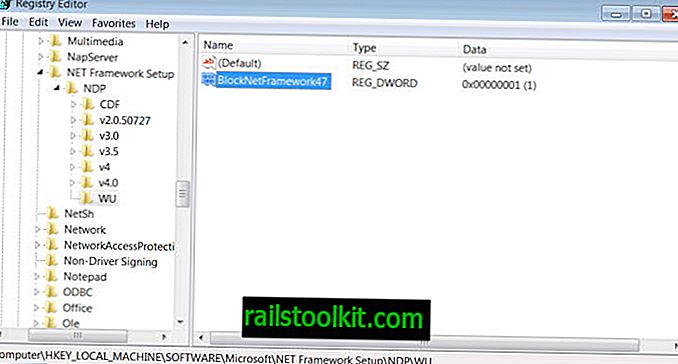Värskes brauseri värskenduses muutis Mozilla organisatsiooni Firefoxi veebibrauseri lisandmoodulite haldurit.
Uuendus ajakohastas lisandmoodulite haldurit ja asendas traditsioonilise paigutuse kaardipõhise paigutusega.
Värskendus : Mozilla muutis lisandmoodulite halduri paigutust, vabastades Firefox 68. Allolev CSS ei tööta Firefox 68 või uuemates versioonides. Võite kasutada kohandatud CSS-i Firefoxi jaoks (meie juhend), laadige alla siit, selle asemel pakutakse brauseri lisandmoodulite halduri muutmise võimalusi. Lõpp
Mozilla ei eemaldanud selle käigus lisandmoodulite haldurist ühtegi funktsiooni, kuid üksikute lisandmoodulite loendid kasutasid senisest rohkem ruumi, nii et uues versioonis kuvatakse lehe nähtavas osas vähem pistikprogramme.
Firefoxi kasutajad, kellel on brauserisse installitud käputäis lisandmooduleid, ei pruugi seda meelt tunda, kuid need, kellel on brauserisse installitud kümmekond või enam lisandmoodulit, võivad seda mitte teha.
Lisandmoodulite halduril pole sellel hetkel valikuid, mis võimaldaks kirje kompaktsemini kuvada, et samal ajal kuvataks rohkem laiendusi.
Firefoxi kasutajad võivad lehte CSS-i abil siiski muuta. Kasutaja avaldas Redditis hiljuti lisandmoodulite halduri CSS-i stiili, mis muudab kirjete pakkumise senisest kompaktsemaks.
Siin on ekraanipilt, kuidas see välja näeb pärast muudatuste rakendamist brauseris:

Nagu näete, kasutab lisandmoodulite halduri modifitseeritud kompaktne versioon installitud laienduste kuvamiseks vähem kui pool ruumi kui Mozilla vaikeseade.
Mõnda väärtust on loomulikult võimalik muuta, näiteks muuta fonte natuke suuremaks või suurendada veeriseid.
Esiteks aga juhised selle seadistamiseks.
- Laadige alla arhiiv, mis sisaldab koodi, klõpsates sellel lingil: Firefox-compact-addons-manager-2.zip. Kui link ei tööta, vaadake seda siin GitHubis ja laadige see sellelt saidilt alla kohalikku süsteemi.
- Avage Firefoxi veebibrauser.
- Sisestage umbes: tugi.
- Profiilikausta avamiseks kohalikus süsteemis klõpsake ülaosas nuppu "avatud kaust".
- Kontrollige, kas kroom alamkaust on olemas.
- Kui seda pole olemas, looge uus kaust ja pange sellele nimi kroom.
- Avage kroomkaust.
- Kui faili userContent.css ei eksisteeri, pange see allalaaditud kausta.
- Kui fail on juba koos juhistega olemas, kopeerige selle asemel allalaaditud faili sisu ja lisage see tavalise tekstiredaktori abil olemasolevale.
- Taaskäivitage Firefox.
Järgmisel käivitamisel avage lisandmoodulite haldur. Peaksite nägema, et see kuvatakse vaikimisi paigutuse asemel kompaktses paigutuses.
Nüüd teie: kas kasutate Firefoxi välimuse muutmiseks kasutajat userContent.css?